![]()
Программа для копирования файлов и синхронизации папок
Яндекс.Браузер — быстрый браузер с защитой от мошенников и вредоносных сайтов.
- Windows 10
- Windows 8.1
- Windows 8
- Windows 7
- Windows Vista
- Windows XP
Тип лицензии:
Freeware (бесплатное)
Языки: Английский
Снимки экрана 5





Slow Copying in Windows 11? Try FastCopy to copy your files.
FastCopy — небольшая утилита от SHIROUZU Hiroaki. С помощью программы пользователи могут быстро копировать и удалять файлы на компьютере. Также есть возможность синхронизации и перемещения данных из одного раздела в другой.
ПО работает с большими файлами, которые не обрабатываются стандартными средствами операционной системы. При необходимости, можно указать дополнительные параметры к файлам: например, которые содержат определенные знаки Unicode в названии или число знаков, превышающих установленный лимит.
Утилита FastCopy отличается своим минималистичным интерфейсом, который можно настроить: изменить шрифт (семейство и размер). Программа не нагружает систему во время работы — поэтому можно не беспокоиться за производительность компьютера во время работы софта. Все действия, которые выполняет ПО, сохраняются в отдельном лог-файле. Пользователи могут вручную настраивать размер буфера (Buffer Size).
Доступна функция изменения параметров верификации данных. Можно установить задержку для обновления раздела с информацией. Поддерживается возможность запуска сразу нескольких копий FastCopy. По умолчанию можно открыть 3 окна. В настройках ПО этот показатель можно увеличить (единственное ограничение — чем больше копий запущено, тем сильнее нагрузка на жесткий диск).
Пользоваться программой можно абсолютно бесплатно. Язык интерфейса — английский. Русская версия не поддерживается.
Как пользоваться программой FastCopy?
После запуска программы FastCopy откроется главное окно. Чтобы начать работу, необходимо добавить файл или папку. Для этого нажмите кнопку «Source» — здесь нужно указать источник (папка или раздел, где находится нужный файл). Следующий этап — указываем директорию, в которую будет скопирован или перемещен выбранный файл. Для этого нажмите кнопку «DestDir». Откроется проводник файлов.
Fastcopy tutorial
Укажите раздел или папку, куда программа переместит файл.
Теперь нужно выбрать действие:
- Diff (No overwrite). Анализ разницы между двумя файлами без перезаписи данных.
- Diff (Size/Date). Сравнение двух файлов в указанных директориях — анализ размера и даты создания.
- Diff (Newer). Сравнение двух файлов с последующей заменой более нового (тот файл, который был создан позже).
- Copy (Overwrite). Этот инструмент позволяет копировать файл из одной папки в другую с полной перезаписью всей информации.
- Sync (Size/Date). Используется для выполнения процесса синхронизации данных.
- Move (Overwrite). Функция, которая перемещает файл из одного раздела в другой с полной перезаписью данных.
- Delete all. Данная функция используется для удаления выбранных файлов или папок.
Следующий этап настроек — изменение размера буфера. Если вы работаете с файлами небольшого объема, то оставьте этот параметр без изменений.
Теперь настроим скорость выполнения операций с файлами. По умолчанию стоит максимальное значение скорости (Full Speed). Этот параметр можно уменьшить до 10% или полностью приостановить (выбрать режим работы «Suspend»).
Далее можно отметить галочкой дополнительные опции:
- Выполнение действий — копирование, удаление, перемещение файлов — без остановки (Nonstop).
- Верификация данных после завершения процесса (Verify).
- Оценка приблизительного времени выполнения операции (Estimate).
Чтобы начать работу программы FastCopy нажмите кнопку «Execute». Утилита выполнит одно из выбранных ранее действий. Информация о выполнении поставленной задачи отобразится в окне, которое находится в нижней части интерфейса главного окна. В левом окне отображается подробный отчет о выполнении действий. Дополнительно информация сохраняется в отдельный лог-файл.
Также пользователи могут установить фильтр: к примеру, включить или исключить файлы из процесса, которые содержат определенный юникод в названии. Для этого нужно отметить галочкой пункт «Filter». Чтобы включить файл в список — укажите нужное значение в строке «Include»; чтобы исключить данные — указываем значение в строке «Exclude».
При переключении окон в операционной системе Windows, главное окно FastCopy «уходит» на задний план. В параметрах утилиты можно исправить эту «проблему». Для этого откройте раздел верхнего меню «File» и выберите опцию «Always Top Most». Теперь программа всегда будет находится на переднем плане, вне зависимости от того, сколько окон запущено одновременно.
Также в FastCopy есть функция, которая позволяет изменять шрифт в интерфейсе. Для этого перейдите в раздел меню «Option» — «Font Setting». Выберите первый пункт в списке — «Change Main Font».
Откроется новое окно, в котором следует указать шрифт (семейство), начертание (курсив, выделенное жирным и т.д.) и размер.
Источник: www.softsalad.ru
FastCopy 5.1.0 на русском + Portable

FastCopy — расширенный инструментарий для переноса файлов на компьютере. Облегчает процесс переноса мелких или крупных папок/файлов, а также позволяет задать необходимые параметры и фильтры переноса для конкретных объектов.
Несмотря на маленький размер утилиты, она может помочь в нестандартных ситуациях. Перенос файлов осуществляется в фоновом режиме, а для комфортного использования ПК во время переноса предусмотрена возможность ограничения максимальной скорость копирования.
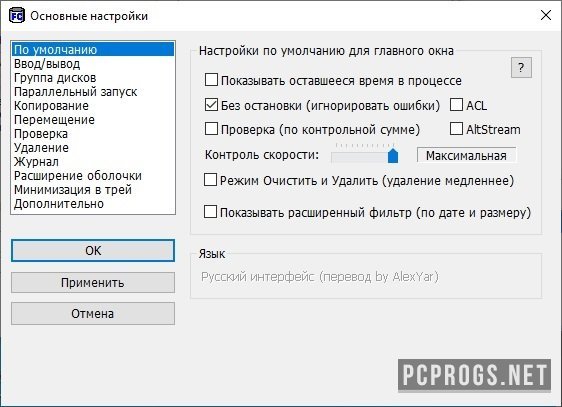
- Фоновый перенос файлов и каталогов;
- Работа с любым объёмом информации;
- Расширенные параметры для фильтрации во время переноса;
- Автоматическое подтверждение замены в случае конфликтов;
- FastCopy на русском языке (версия Portable);
- Синхронизация выбранных каталогов с учётом даты изменения и создания;
- Вывод общей информации о количестве затраченного времени на работу утилиты.
Источник: pcprogs.net
FastCopy Pro 5.1.0 + Portable на Русском
FastCopy — программа для копирования файлов и папок. Думаю не секрет, что выполнять этот процесс сидя за компьютером приходится очень часто, например я этим постоянно занимаюсь. Конечно для этой цели можно воспользоваться стандартными средствами Windows, а можно и этой разработкой, которая имеет свои плюс и еще она не требует установки, полностью портативна, может запускаться с любого места и носителя не оставляя следов в реестре.

После запуска перед вами будет небольшое окно с необходимыми параметрами, если зайти в настройки, то там достаточно внушительный список опций, поэтому мне кажется без знания Английского, не все смогут разобраться сразу. Для начала копирования вам надо просто выбрать что копировать и куда копировать, есть и другие варианты, например можно копировать только те файлы, которые отличаются по размеру или дате.
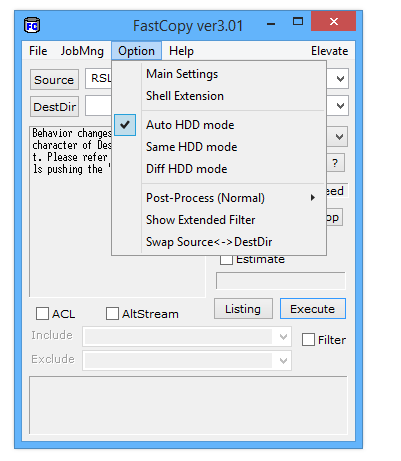
FastCopy может отобразить скорость передачи файлов, скорость обработки файла и количество оставшегося времени до окончания процесса. Дополнительно вы сможете воспользоваться режимом синхронизации и полным удалением файлов с жесткого диска. В целом программа понравилась, есть конечно некоторые минусы, да и вообще я привык все делать стандартными средствами, но может кому полезна будет, удачи в работе!
Разработчик: Shirouzu Hiroaki
Скачать FastCopy Pro 5.1.0 + crack бесплатно / Free 5.1.0 на Русском (Rus) Portable от AlexYar + Русская активированная ПРО версия 5.1.0 / 4.1.8 — PortableApps
Источник: rsload.net